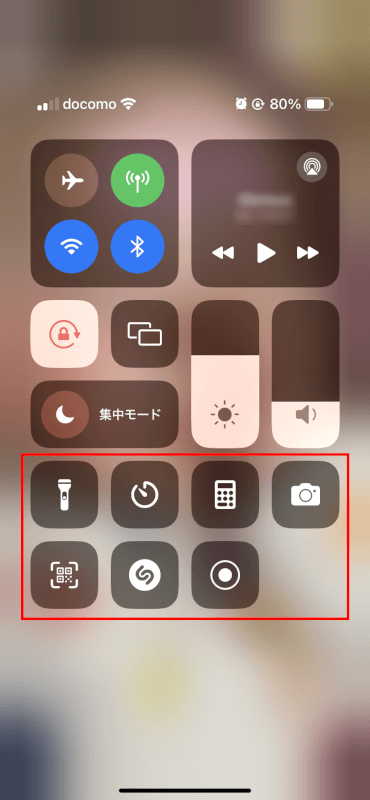- 公開日:
iPhoneでコントロールセンターを開く方法
iPhoneでコントロールセンターにアクセスする方法は、ホームボタンの有無によって異なります。
以下は、それぞれのiPhoneモデルのコントロールセンターにアクセスする方法です。
iPhone X以降のモデル(ホームボタンなし)
コントロールセンターへのアクセス方法
画面の右上隅から下にスワイプします。

この方法は、iPhone X/XR/XS/XS Max、およびiPhone 11シリーズ、iPhone 12シリーズ、iPhone 13シリーズなど、それ以降の全てのモデルに適用されます。
iPhone 8またはそれ以前のモデル(ホームボタンあり)
コントロールセンターへのアクセス方法
画面の下端から上にスワイプします。

この方法は、iPhone 8/8 Plus/7/7 Plus/SE(第1世代)、6s/6s Plus、およびそれ以前のモデルに適用されます。
追加情報
コントロールセンターは、Wi-Fi/Bluetooth/音楽再生/画面の明るさ/音量など、さまざまな設定やコントロールへの素早いアクセスを提供します。
また、以下の手順でコントロールセンターをカスタマイズできます。
「設定」アプリを開きます。

「コントロールセンター」をタップします。
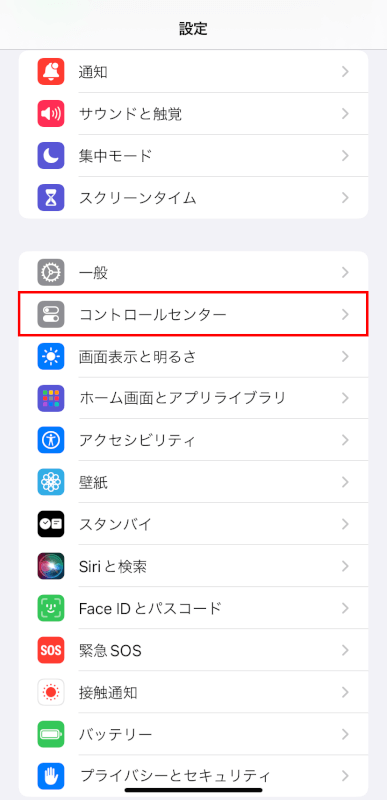
ここでコントロールセンターの設定ができます。
アプリの左にある「-」を押してコントロールセンターから削除したり、「+」を押してコントロールセンターに追加したりすることができます。
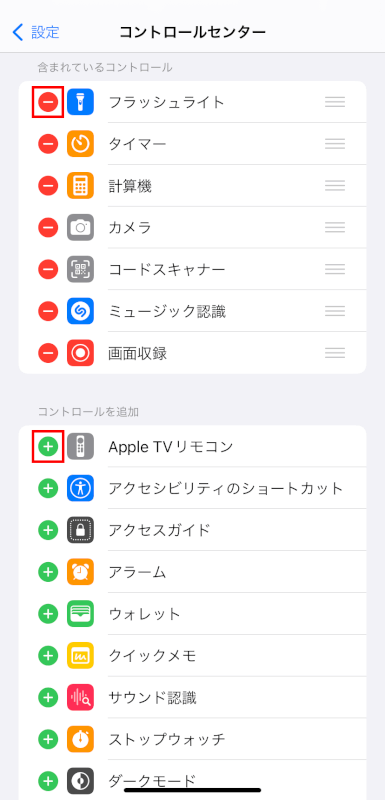
「含まれているコントロール」にある三本線のアイコンを押したままドラッグすれば、コントロールセンターに表示される順番を並び替えることができます。
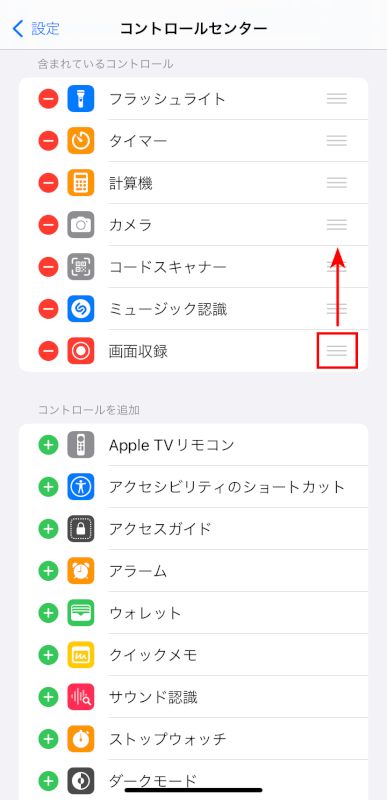
以上の操作で、コントロールセンターに表示される赤枠の部分をカスタマイズすることができます。